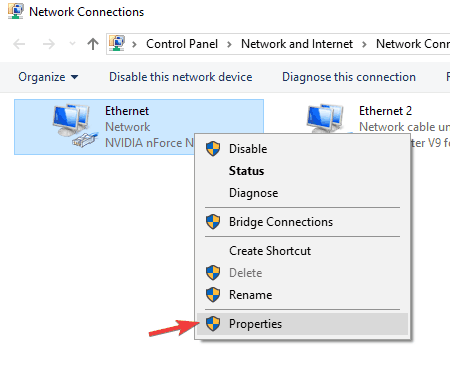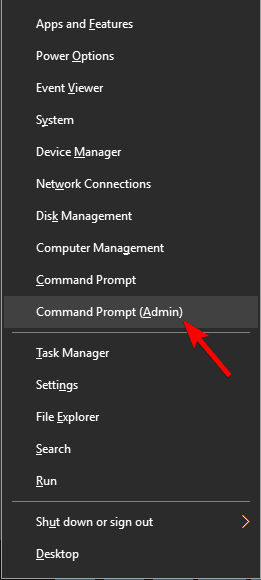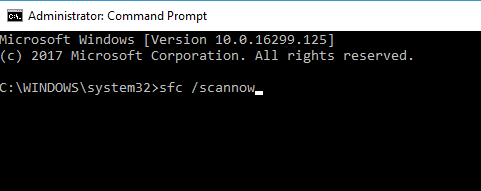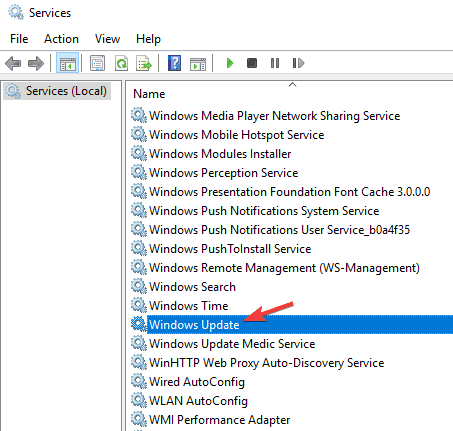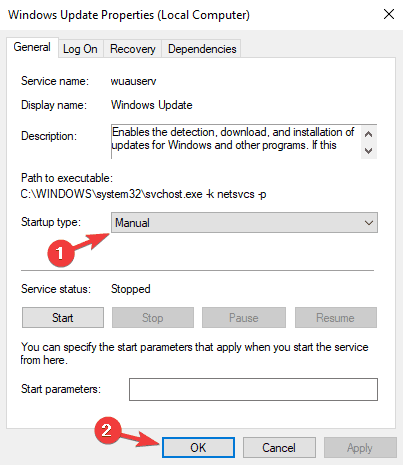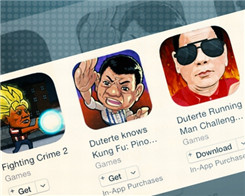TETAP: Perbarui kesalahan 0x80072ee7 aktif Windows sepuluh

Catatan: Dalam topik berikutnya yang akan Anda baca, Anda akan mempelajari tentang: TETAP: Perbarui kesalahan 0x80072ee7 aktif Windows sepuluh
- Windows 10 cenderung memaksa pembaruan untuk Anda, jadi semakin membuat frustrasi saat Windows pembaruan tidak berfungsi sebaik yang direncanakan.
- Kali ini, kami telah menyusun beberapa solusi yang dapat membantu Anda mengatasi kode kesalahan pembaruan 0x80072ee7 di Windows sepuluh)
- Akses khusus kami Windows Memperbarui bagian bug untuk artikel yang lebih menarik tentang masalah ini.
- Berapa banyak masalah yang Anda alami dalam seminggu terakhir? Bagaimana dengan beberapa bulan terakhir? Setiap kali Anda merasa membutuhkan bantuan lebih lanjut, kunjungi detail kami Windows 10 Pusat Kesalahan untuk artikel yang lebih bermanfaat.

Windows 10 masalah pembaruan yang terkenal adalah sesuatu yang harus dihadapi setiap pengguna setidaknya sekali. Akan ideal jika hanya ada satu masalah karena kita pasti tahu solusinya.
Namun, bukan itu masalahnya, karena berbagai masalah pembaruan cenderung muncul dari waktu ke waktu. Pada artikel ini, kita akan membicarakan satu hal yang sama Windows Masalah pembaruan datang dengan kode kesalahan 0x80072ee7.
Masalah ini dapat muncul dalam beberapa situasi, tetapi lebih sering terjadi saat Anda mencoba memasang pembaruan besar baru untuk perangkat Anda. Windows 10 (Pembaruan Hari Jadi, Pembaruan Kreator, dll.).
Kode kesalahan 0x80072ee7 dapat menyebabkan banyak masalah pada PC Anda dan berbicara tentang kesalahan ini, berikut adalah beberapa masalah umum yang dilaporkan oleh pengguna:
- Kode 0x80072ee7 Windows 10 toko – Menurut pengguna, kesalahan ini mungkin muncul saat mencoba menjalankan Windows Toko. Jika Anda menghadapi masalah ini, pastikan untuk memperbaiki file yang rusak dan periksa apakah berhasil.
- 0x80072ee7 Windows Memperbarui – Masalah ini mungkin muncul saat mencoba menjalankan Windows Memperbarui. Jika demikian, pastikan layanan yang diperlukan diaktifkan dan berjalan dengan benar. Atau, Anda dapat menjalankan Windows Perbarui skrip mulai ulang untuk memulai ulang layanan ini.
- Windows 10 kesalahan pembaruan 0x80072ee7 – Kesalahan ini mungkin muncul saat mencoba memperbarui ke versi terbaru Windows. Ini mungkin karena perangkat lunak anti-virus Anda, jadi pastikan untuk menonaktifkannya. Dalam skenario terburuk, Anda bahkan mungkin harus menghapus perangkat lunak anti-virus Anda.
- Windows 10 Kesalahan Alat Pembuatan Media 0x80072ee7 – Menurut pengguna, kesalahan ini dapat muncul bahkan saat menggunakan alat pembuatan media. Untuk memperbaikinya, coba edit file host dan lihat apakah itu membantu.
Jadi, jika Anda baru saja mengalami masalah ini, masalah tersebut harus diatasi sesegera mungkin saat menginstal pembaruan penting untuk perangkat Anda. Windows 10 sangat dianjurkan.
Mencari alat terbaik untuk memperbaikinya Windows masalah pembaruan? Berikut adalah opsi terbaik.
Cara memperbaiki kesalahan pembaruan 0x80072ee7 pada Windows sepuluh?
1. Ubah Alamat Server DNS
Menurut forum komunitas Microsoft, mengubah alamat server DNS adalah solusi yang terbukti bermanfaat bagi sebagian besar pengguna.
Nah itu solusinya kita coba dulu. Inilah yang harus Anda lakukan:
- Untuk pergi Windows MencariTipe dasbordan terbuka Dasbor.

- Untuk pergi Jaringan dan sumber daya bersamadan klik Ubah pengaturan adaptor dari panel kiri.

- Pilih jaringan yang sedang Anda gunakan, klik kanan dan pilih Alam.
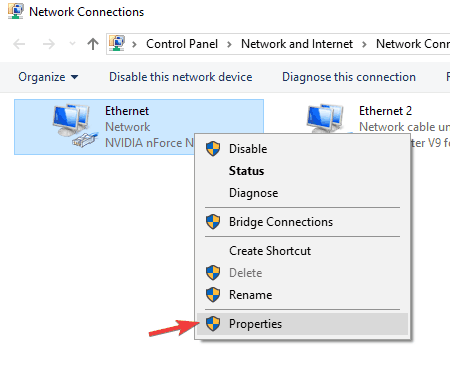
- Gulir ke bawah Protokol Internet Versi 4 (TCP/IPv4)dan pilih Alam.

- Sekarang pilih Gunakan alamat server DNS berikut
- Masukkan nilai berikut: server DNS – 8.8.8.8 dan penggantinya server DNS – 8.8.4.4

- Simpan perubahan dan mulai ulang komputer Anda
Sekarang coba perbarui Windows 10 kali lagi, jika masalah tetap ada, coba beberapa solusi yang tercantum di bawah ini.
Tidak dapat mengakses server DNS? Inilah yang harus Anda lakukan dalam beberapa langkah mudah!
2. Jalankan SFC .scan
Windows 10 (dan versi .) yang dirilis sebelumnya. Windows, juga) memiliki alat pemeriksa kesalahan bawaan yang disebut pemindaian SFC. Alat ini sangat memindai komputer Anda untuk kemungkinan masalah, untuk menyelesaikannya.
Alat ini juga dapat berguna untuk memecahkan Windows Perbarui masalah
Inilah yang perlu Anda lakukan untuk melakukan pemindaian SFC Windows sepuluh:
- tekan Windows Kunci + X untuk membuka menu Win + X. Sekarang pilih Ikon sistem (pengelola) dari menu Anda juga dapat menggunakan Powershell (admin) sebagai alternatif
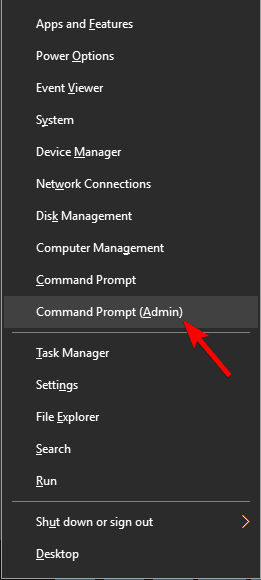
- Pada tipe baris perintah sfc /scannow.
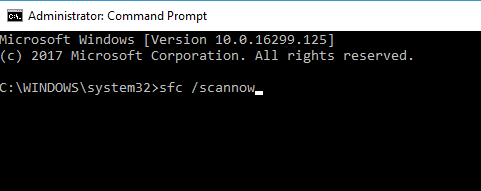
- Prosesnya akan memakan waktu beberapa menit.
- Setelah ini selesai, tutup sistem
Jika pemindaian SFC tidak berfungsi atau jika Anda tidak dapat menjalankan pemindaian SFC, Anda dapat mencoba menggunakan pemindaian DISM. Untuk melakukan itu, cukup mulai ikon sistem sebagai administrator dan jalankan DISM / Online / Bersihkan gambar / Pulihkan kesehatan saya kirim.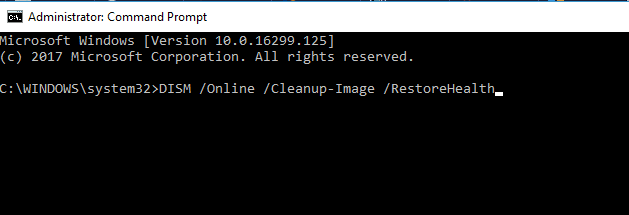
Setelah pemindaian DISM selesai, periksa untuk melihat apakah masalah teratasi. Jika masalah berlanjut atau jika Anda tidak dapat menjalankan pemindaian SFC sebelumnya, pastikan untuk mengulangi pemindaian SFC dan lihat apakah itu membantu.
Pelajari lebih lanjut tentang Pemeriksa File dari sistem, baca panduan ini
3. Jalankan skrip WURSet
Skrip WURSet adalah skrip khusus yang dirancang khusus untuk menyelesaikan masalah pembaruan Windows sepuluh)
Skrip ini mengimplementasikan beberapa solusi paling umum untuk Windows Perbarui masalah, seperti reset Windows Perbarui proses, hapus folder SoftwareDistribution, dll.
Dengan demikian, ini menghemat waktu dan tenaga Anda, karena Anda tidak perlu melakukan tindakan ini sendiri.
Untuk mempelajari lebih lanjut tentang skrip WURest dan mengunduhnya, lihat artikel ini.
4. Edit file host
Menurut pengguna, terkadang kode kesalahan 0x80072ee7 dapat muncul jika Anda memodifikasi file host Anda. Beberapa pengguna melaporkan alamat IP 0.0.0.0 di file host, dan menurut mereka, ini yang menyebabkan masalah.
Untuk memperbaiki masalah, cukup hapus atau komentari alamat tersebut dengan menambahkan tanda # di awal baris. Memodifikasi file host bisa jadi sulit, jadi berhati-hatilah.
Selain itu, banyak pengguna melaporkan bahwa pesan akses ditolak saat mengedit file host. Ini bukan masalah besar dan dapat dengan mudah diselesaikan. Setelah Anda memperbaiki file di server Anda, periksa untuk melihat apakah masalah tetap ada.
5. Periksa perangkat lunak anti-virus Anda
Dalam beberapa kasus, kode kesalahan 0x80072ee7 mungkin muncul jika ada masalah dengan perangkat lunak anti-virus Anda. Terkadang perangkat lunak anti-virus Anda dapat mengganggu sistem dan menyebabkan kesalahan ini muncul.
Untuk mengatasi masalah tersebut, disarankan untuk menonaktifkan beberapa fungsi anti-virus dan memeriksa apakah itu membantu. Jika itu tidak membantu, Anda dapat mencoba menonaktifkan antivirus Anda sepenuhnya.
Bahkan jika Anda menonaktifkan perangkat lunak anti-virus Anda, Windows 10 disertakan Windows Defender bertindak sebagai antivirus default, jadi tidak perlu khawatir dengan keamanan Anda.
Jika menghapus antivirus menyelesaikan masalah, Anda mungkin ingin mempertimbangkan untuk beralih ke solusi antivirus lain.
Tetap aman dari serangan dunia maya! Pilih salah satu alat antivirus ini dari daftar hebat kami!
6. Pastikan itu Windows Klien DNS dan layanan pembaruan berjalan
Terkadang kode kesalahan 0x80072ee7 mungkin muncul jika Windows Layanan pembaruan tidak berjalan. Banyak fitur bergantung pada layanan ini dan jika layanan dinonaktifkan, Anda mungkin mendapatkan kesalahan seperti ini.
Namun, Anda dapat memperbaiki masalah hanya dengan mengikuti langkah-langkah berikut:
- tekan Windows Kunci + MURAH dan masuk layanan.msc. tekan Memasuki atau klik setuju.

- Kapan Melayani jendela membuka pencarian Windows Memperbarui dan klik dua kali untuk membuka propertinya.
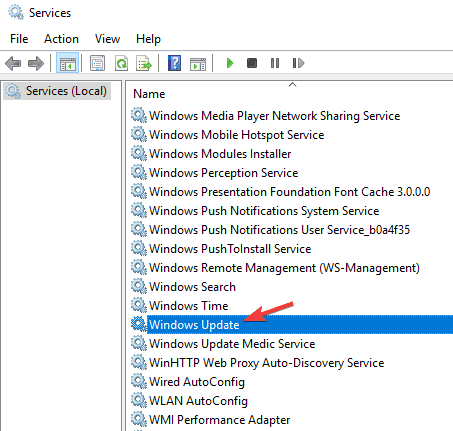
- Beri nama dia Jenis Mulai diatur ke Cacatpastikan untuk mengubahnya menjadi Buku Pegangan atau nilai lainnya. Sekarang klik Aplikasi Y setuju untuk menyimpan perubahan
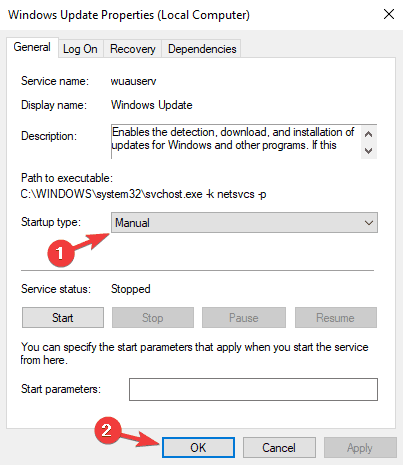
Setelah melakukan itu, periksa apakah masalahnya teratasi. Harap dicatat bahwa Anda mungkin perlu me-restart PC Anda untuk menerapkan perubahan.
Banyak pengguna telah melaporkan hal itu Layanan Klien DNS juga dapat menyebabkan masalah ini Cukup ikuti petunjuk di atas dan aktifkan layanan Klien DNS.
Setelah Anda melakukannya, masalah akan terpecahkan selamanya.
7. Hapus aplikasi bermasalah
Terkadang aplikasi pihak ketiga dapat mengganggu sistem dan menyebabkan masalah ini. Bahkan, beberapa pengguna telah melaporkan bahwa beberapa perangkat lunak pembersih registri menyebabkan masalah ini.
Untuk memperbaiki masalah, Anda perlu menemukan aplikasi yang bermasalah dan menghapusnya secara manual. Ada beberapa cara untuk menghapus aplikasi, tetapi cara terbaik adalah dengan menggunakan software uninstaller.
Jika Anda tidak terbiasa, perangkat lunak uninstaller adalah aplikasi khusus yang dapat menghapus program apa pun, beserta file dan entri registrinya, dari PC.
Jika Anda ingin menghapus aplikasi sepenuhnya dari PC Anda, perangkat lunak uninstaller mungkin merupakan pilihan terbaik untuk Anda.
Ada banyak aplikasi bagus untuk dihapus, tetapi salah satu yang terbaik adalah IOBit .Uninstaller, jadi kami sarankan Anda untuk mencobanya. Setelah Anda menemukan dan menghapus aplikasi yang bermasalah, periksa untuk melihat apakah masalahnya teratasi.
Mencari alat uninstall terbaik? Tidak perlu mencari lagi! Lihat daftar baru kami!
8. Perubahan izin pendaftaran
Menurut pengguna, terkadang registri mereka mungkin tidak dikonfigurasi dengan benar dan hal itu dapat menyebabkan munculnya masalah ini. Untuk memperbaiki masalah, Anda perlu mengubah izin tertentu dengan mengikuti langkah-langkah berikut:
- tekan Windows Kunci + MURAH dan masuk regedit. tekan Memasuki atau klik setuju.

- Di panel kiri, arahkan ke HKEY_LOCAL_MACHINESYIUSC ShowControlSetServiceTcpip. Tombol kanan mouse Tcpip dan pilih Izin dari menu

- Klik Canggih.
- Uji Ganti semua entri izin objek anak pilihan dan klik Aplikasi Y setuju untuk menyimpan perubahan

Setelah melakukan itu, periksa apakah masalahnya teratasi.
Tidak dapat mengakses Penyunting Registri? Segalanya tidak seseram kelihatannya. Silakan merujuk ke panduan ini dan selesaikan masalah dengan cepat.
Yaitu, kami berharap setidaknya satu dari solusi ini membantu Anda memecahkan kode kesalahan 0x80072ee7 di Windows 10. Jika Anda memiliki pertanyaan atau saran, beri tahu kami di komentar di bawah.
FAQ: Pelajari lebih lanjut tentang kesalahan pembaruan di Windows sepuluh
- Bagaimana cara memperbaiki kesalahan 0x80072ee7?
Untuk memperbaiki kesalahan 0x80072ee7 Anda dapat mengubah alamat server DNS, memulai pemindaian SFC, menjalankan skrip WURset atau memeriksa apakah perangkat lunak anti-virus Anda mengganggu sistem.
Silakan merujuk ke prosedur di atas untuk langkah-langkah terperinci.
- Apa kode kesalahan 0x80072ee7 Windows sepuluh?
Ini adalah kode kesalahan yang dapat muncul dalam banyak situasi, tetapi lebih sering saat Anda mencoba menginstal pembaruan utama baru Windows sepuluh)
- Karena itulah aku Windows Pembaruan tidak berjalan?
Untuk memastikan Anda mengidentifikasi pelakunya, jalankan pemecah masalah bawaan. Mengulang kembali Windows Segarkan layanan dan kosongkan cache, sehingga Anda memiliki peluang bagus untuk menyelesaikan masalah.
Jika Pemecah Masalah berhenti sebelum menyelesaikan proses, perbaiki dengan bantuan panduan lengkap ini.
Dari editor Note: Posting ini awalnya diterbitkan pada Juni 2018 dan sejak itu telah sepenuhnya diubah dan diperbarui menjadi segar, akurat, dan komprehensif.